Τρόπος ενημέρωσης της έκδοσης των Windows 10 χωρίς σφάλματα (εγκατάσταση ενημερωμένης έκδοσης επετείου)
- Δημιουργήστε αντίγραφα ασφαλείας των δεδομένων σας
- Αποσυνδέστε τα προαιρετικά περιφερειακά
- Θυμηθείτε τις ρυθμίσεις του υπολογιστή
- Αφαιρέστε δυνητικά αντικρουόμενες εφαρμογές
- Απενεργοποιήστε το λογισμικό ασφαλείας
- Μην αποκλείσετε την ενημέρωση
- Κάντε μια καθαρή εγκατάσταση
Μερικοί απλοί κανόνες για την εφαρμογή μιας επιτυχημένης αναβάθμισης συστήματος στην ενημερωμένη έκδοση των Windows 10 επετείου , χωρίς πιθανά σφάλματα. Η δημιουργία ενός λειτουργικού συστήματος που θα λειτουργεί άψογα και με ακρίβεια σε περισσότερες από 350 εκατομμύρια συσκευές με διαφορετικές διαμορφώσεις υλικού δεν είναι εύκολο έργο. Ως εκ τούτου, υπάρχουν μερικοί ακόμα κανόνες που είναι επιθυμητό να εκτελεστεί για την εφαρμογή μιας επιτυχημένης αναβάθμισης του συστήματος στην ενημερωμένη έκδοση των Windows 10 Επέτειος, χωρίς τη δυνατότητα σφαλμάτων. Περιεχόμενα:
- Δημιουργήστε αντίγραφο ασφαλείας των δεδομένων.
- Αποσυνδέστε τα προαιρετικά περιφερειακά.
- Θυμηθείτε τις ρυθμίσεις του υπολογιστή.
- Αφαιρέστε δυνητικά αντικρουόμενες εφαρμογές.
- Απενεργοποιήστε το λογισμικό ασφαλείας.
- Μην αποκλείσετε την ενημέρωση.
- Εκτελέστε καθαρή εγκατάσταση.
Δημιουργήστε αντίγραφα ασφαλείας των δεδομένων σας
Η Ενημερωμένη Επέτειος είναι μια σημαντική ενημέρωση που περιλαμβάνει μεγάλο αριθμό αλλαγών στο σύστημα. Επομένως, προτού το εφαρμόσετε, είναι καλύτερο να ανησυχείτε backup δεδομένων ή το σύστημα του υπολογιστή σας.
Ένα τέτοιο αντίγραφο ασφαλείας θα σας εξασφαλίσει σε περίπτωση που κάτι πάει στραβά. Χρησιμοποιώντας το εφεδρικό σύστημα, μπορείτε πάντα να επαναφέρετε την προηγούμενη έκδοση .
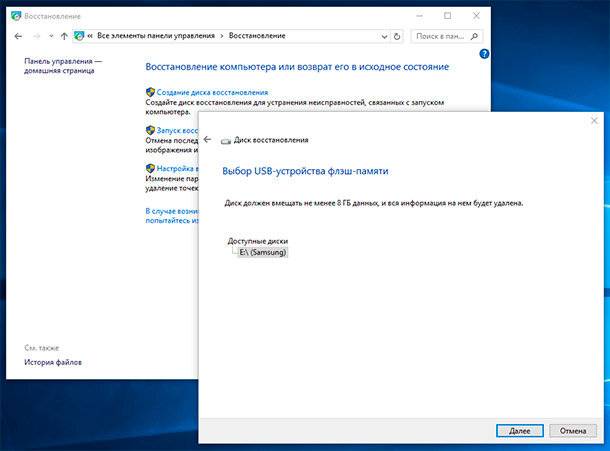
Αποσυνδέστε τα προαιρετικά περιφερειακά
Κατά την εγκατάσταση σημαντικών ενημερώσεων του λειτουργικού συστήματος, είναι προτιμότερο να απενεργοποιείτε διάφορες περιφερειακές συσκευές, καθώς συχνά προκαλούν σφάλματα ή άλλα προβλήματα κατά την εγκατάσταση ενημερώσεων ή λειτουργίας του λειτουργικού συστήματος μετά την εγκατάσταση τους. Αυτά μπορεί να είναι συσκευές Bluetooth, εκτυπωτές, σαρωτές, εξωτερικά μέσα αποθήκευσης κ.λπ. Κατά τη διαδικασία εγκατάστασης ενημερώσεων, θα χρειαστείτε ένα ποντίκι και πληκτρολόγιο, μια σύνδεση στο διαδίκτυο και μια οθόνη.
Θυμηθείτε τις ρυθμίσεις του υπολογιστή
Μερικές φορές, ως αποτέλεσμα της ενημέρωσης, το λειτουργικό σύστημα δεν αποθηκεύει τις ρυθμίσεις του υπολογιστή. Επομένως, δώστε προσοχή στον τρόπο με τον οποίο πραγματοποιούνται οι ρυθμίσεις στον υπολογιστή πριν να ενημερωθεί, για να μπορείτε να τις αποκαταστήσετε εάν είναι απαραίτητο. Αυτό ισχύει τόσο για ρυθμίσεις εξατομίκευσης όσο και για άλλες γενικές ρυθμίσεις του λειτουργικού συστήματος.
Αφαιρέστε δυνητικά αντικρουόμενες εφαρμογές
Όπως αναφέρθηκε παραπάνω, μερικές φορές κατά την εγκατάσταση Windows 10 Επέτειος Ενημέρωση , ενδέχεται να υπάρχουν προβλήματα με αντικρουόμενες εφαρμογές. Επομένως, αν οι εφαρμογές είναι εγκατεστημένες στον υπολογιστή σας και δεν χρησιμοποιείτε ή που μπορεί να έρχονται σε αντίθεση με τη νέα έκδοση του λειτουργικού συστήματος, αφαιρέστε τις.
Απενεργοποιήστε το λογισμικό ασφαλείας
Η χρήση ενός προγράμματος προστασίας από ιούς σε έναν υπολογιστή είναι πολύ σημαντική από την άποψη της ασφάλειας των δεδομένων χρήστη. Αλλά στην περίπτωση της εγκατάστασης ενημερώσεων του λειτουργικού συστήματος, τέτοια προγράμματα μπορούν επίσης να προκαλέσουν προβλήματα.
Εάν χρησιμοποιείτε τον υπολογιστή σας Windows Defender , μεταβείτε στην επιλογή Παράμετροι / Ενημέρωση και Ασφάλεια / Windows Defender και απενεργοποιήστε την προστασία σε πραγματικό χρόνο .
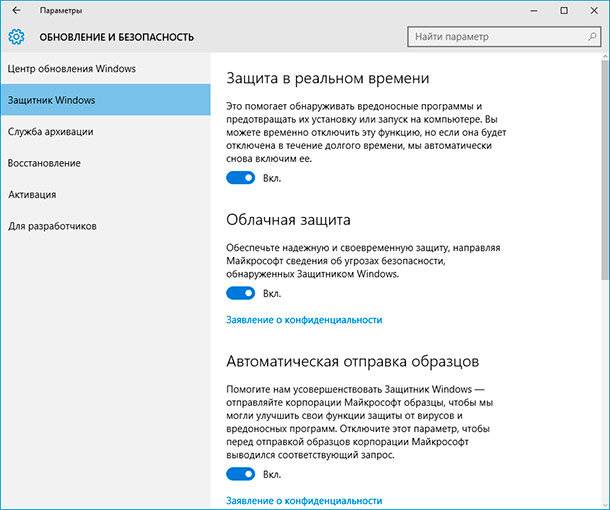
Απενεργοποιήστε το Τείχος προστασίας των Windows , το οποίο μπορεί επίσης να προκαλέσει ανεπιτυχή εγκατάσταση της ενημέρωσης των Windows στην έκδοση 1607. Για να το κάνετε αυτό, μεταβείτε στον Πίνακα Ελέγχου / Τείχος προστασίας των Windows / Αλλαγή ρυθμίσεων ειδοποιήσεων και απενεργοποιήστε το Τείχος προστασίας των Windows .
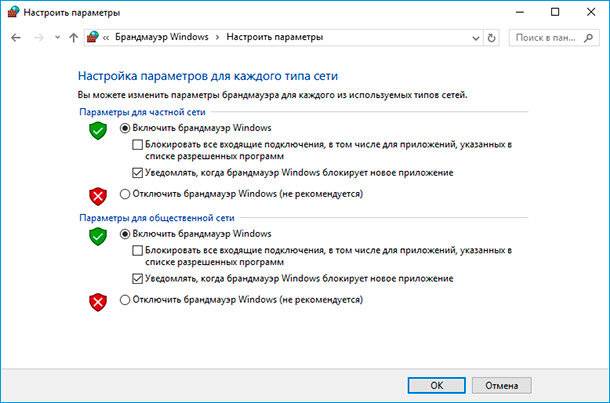
Μην αποκλείσετε την ενημέρωση
Εάν χρησιμοποιείτε Windows 10 Pro, βεβαιωθείτε ότι το πρόγραμμα λήψης της ενημερωμένης έκδοσης δεν αποκλείεται από το λειτουργικό σύστημα. Για να το κάνετε αυτό, μεταβείτε στις επιλογές Επιλογές / Ενημέρωση και Ασφάλεια / Επιλογές για προχωρημένους και βεβαιωθείτε ότι η λειτουργία "Αναβολή ενημέρωσης" είναι απενεργοποιημένη.
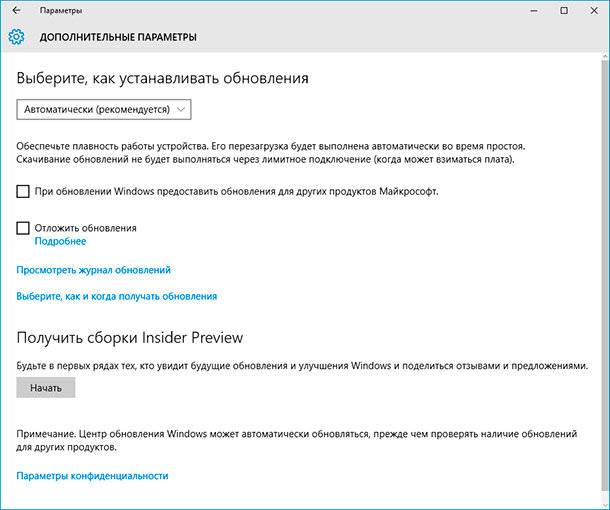
Η οριακή σύνδεση ενδέχεται επίσης να μην επιτρέπει την λήψη ενημερωμένων εκδόσεων, οπότε και αυτή η λειτουργία είναι καλύτερη. Για να το κάνετε αυτό, μεταβείτε στις Ρυθμίσεις / Ρύθμιση δικτύου και Internet / Wi-Fi / Advanced και απενεργοποιήστε αυτή τη λειτουργία.

Κάντε μια καθαρή εγκατάσταση
Εάν έχετε δοκιμάσει όλες τις προτεινόμενες λύσεις σε προβλήματα και επιδιορθώσετε σφάλματα και το πρόβλημα που αντιμετωπίζετε με την εγκατάσταση της Ενημερωμένης Ενημέρωσης δεν έχει λυθεί, τότε η μόνη επιλογή που απομένει για να εγκαταστήσετε αυτήν την ενημερωμένη έκδοση είναι μια καθαρή εγκατάσταση της ενημερωμένης έκδοσης των Windows 10 Επέτειος.
Για να το κάνετε αυτό, κάντε λήψη της εικόνας από την ενημερωμένη έκδοση των Windows 10 Επέτειος και την εγκαταστήστε από αυτήν την έκδοση του ενημερωμένου λειτουργικού συστήματος.